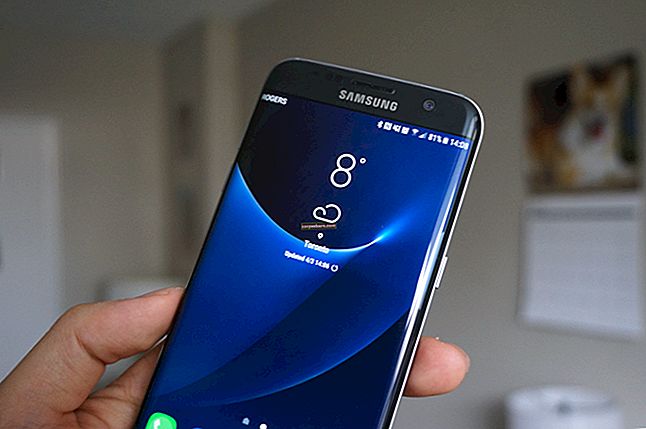Galaxy Note 3 đi kèm với viên pin có dung lượng 3200mAh có thể tháo rời là tiêu chuẩn và mang lại thời lượng pin tốt. Nhưng hầu hết chúng ta sử dụng điện thoại thông minh của mình liên tục và thời lượng pin hoàn toàn phụ thuộc vào cách nó được sử dụng. Màn hình và chipset mạnh mẽ của Note 3 cũng cần năng lượng hiệu quả.
Mặc dù thiết bị Android này cung cấp thời lượng pin tiêu chuẩn nhưng đối với một số người dùng, thời lượng pin của Galaxy Note 3 ngày càng kém đi. Vì vậy, đây là một số tinh chỉnh để kéo dài thời lượng pin galaxy note 3.
Xem thêm- Cách khắc phục sự cố màn hình đen trên Galaxy Note 3
Quản lý các tính năng không dây
Tắt GPS, Wifi và Bluetooth khi không sử dụng. Các tính năng này sẽ không ảnh hưởng đến dịch vụ nhắn tin hoặc thoại của bạn.
> Kéo thanh trạng thái từ đầu màn hình Note 3 xuống và mở bảng thông báo.
> Bạn sẽ thấy GPS, Bluetooth và Wifi ở trên cùng. Bất kỳ mục nào có màu xanh lá cây có nghĩa là đã bật. Nhấn vào bất kỳ mục nào và nó sẽ bị tắt.

Thay đổi cài đặt hiển thị
Giảm độ sáng màn hình- Kéo thanh trạng thái từ trên xuống để mở bảng thông báo. Bây giờ hạ thanh trượt độ sáng theo ý muốn của bạn.
Tắt độ sáng tự động- Galaxy Note 3 có tính năng tự động độ sáng nhưng nó không hoàn hảo, độ sáng màn hình sẽ quá sáng hoặc quá thấp, điều này phụ thuộc vào điều kiện ánh sáng. Vì vậy, tùy chọn tốt hơn là tắt tính năng này và đặt mức độ sáng theo cách thủ công.
Giảm thời gian chờ của màn hình - Đây là một trong những mẹo hay nhất dành cho những ai đang gặp phải tình trạng thời lượng pin trung bình của Galaxy Note 3. Từ màn hình chính, đi tới Cài đặt> Thiết bị> Hiển thị> Thời gian chờ màn hình và sau đó giảm thời gian chờ màn hình.
Chuyển sang hình nền thông thường từ hình nền động vì những hình nền này tiêu hao pin nhanh hơn.

Điều chỉnh cài đặt email của bạn
Đồng bộ hóa email có ảnh hưởng lớn đến thời lượng sử dụng pin của Galaxy Note 3. Tuổi thọ pin được cải thiện nếu tần suất đồng bộ hóa email giảm.
> Chuyển đến hộp thư đến của ứng dụng Email> Cài đặt tài khoản, sau đó bạn cần nhấn vào tên tài khoản.
> Chạm vào Cài đặt đồng bộ hóa> Lịch đồng bộ hóa.
> Bây giờ điều chỉnh cài đặt cao điểm và thấp điểm.
Nhưng một điều bạn nên nhớ rằng không thể điều chỉnh tần suất đồng bộ hóa trong ứng dụng Gmail.
Sử dụng chuyên gia về pin Snapdragon
Bạn có thể sử dụng Ứng dụng Snapdragon Battery Guru của Qualcomm nếu bạn đang sử dụng biến thể N9005 của Galaxy Note 3. Ứng dụng này cải thiện tuổi thọ pin của thiết bị bằng cách quản lý radio Bluetooth, Wifi, tốc độ đồng hồ và điều khiển CPU.
Đặt bút S ở chế độ tiết kiệm pin
Từ màn hình chính của Note 3, đi tới Cài đặt> Thiết bị (Bạn sẽ tìm thấy tùy chọn này ở trên cùng)> S Pen rồi chạm vào tùy chọn “Tắt tính năng phát hiện bút”. Nó sẽ vô hiệu hóa tính năng phát hiện bút khi S pen được giữ bên trong Note 3.
Hủy kích hoạt tất cả các ứng dụng S
Samsung bổ sung một số ứng dụng và dịch vụ bổ sung với mọi thiết bị của mình và quy tắc cũng tương tự đối với Note 3. Các dịch vụ dư thừa này được gọi là bloatware. Note 3 đi kèm với các phần mềm bloatware như S-memo, S-planner, S-Cloud, Widget và chúng liên tục chạy trên nền làm tiêu hao pin rất lớn. Vì vậy, nếu bạn không sử dụng các bloatware này, hãy tắt chúng bằng cách đi tới Cài đặt> Trình quản lý ứng dụng.
Tắt các cử chỉ không cần thiết
Galaxy Note được trang bị một loạt các tính năng dựa trên cử chỉ giúp giữ cho các cảm biến của thiết bị hoạt động một cách không cần thiết, do đó sẽ tiêu hao nhiều pin hơn bình thường. Vì vậy, nếu những cử chỉ này không được sử dụng, hãy đi tới Cài đặt> Kiểm soát và tắt chúng.
Tắt đánh thức bằng giọng nói
Samsung Galaxy Note 3 đi kèm với tính năng nghe lệnh thoại luôn bật. Vấn đề là tính năng này được tích hợp với S-Voice chứ không phải Google Now. Vì vậy, nếu bạn không sử dụng tính năng S-Voice, hãy đảm bảo rằng bạn đã tắt “lệnh đánh thức” và tính năng “Đánh thức bằng giọng nói” trong phần cài đặt ứng dụng để tiết kiệm pin.
Tắt thông báo đẩy của các ứng dụng Samsung
Mỗi thiết bị Samsung Galaxy đều có cửa hàng ứng dụng riêng của Samsung. Kho ứng dụng này chạy trên nền và nhận thông báo đẩy từ máy chủ. Nếu bạn không sử dụng các ứng dụng của Samsung, tốt hơn hết bạn nên tắt thông báo đẩy để tiết kiệm pin.
Làm theo các bước sau và kéo dài tuổi thọ pin Galaxy Note 3 của bạn.